Q:”Hoe kan IK TV-programma’ s opnemen zonder DVR?”- From Quora
the advent of television has a huge impact on our lives as well. Mensen gebruikten digitale videorecorders om TV-programma ‘ s op te nemen, maar de trend is nu veranderd. Naarmate meer en meer mensen vinden het proces complex en verwarrend, ze beginnen te zoeken naar hoe je TV-programma ‘ s op te nemen zonder een DVR. Gelukkig zijn er veel eenvoudige en praktische methoden, van zowel software als hardware kant, die kunnen worden gebruikt om uw favoriete shows en programma ‘ s op te nemen en op te slaan, gemakkelijk te houden in uw videobibliotheek.

- deel 1. Beste manier om TV – programma ‘ s op te nemen-Joyoshare VidiKit
- deel 2. Neem TV-programma ‘ s op zonder DVR – USB-Stick
- deel 3. Neem TV-programma ‘ s op zonder DVR – Windows Media Center
- Deel 4. TV – programma ‘ s opnemen zonder DVR-MediaPortal
- deel 5. TV-programma ‘ s opnemen zonder DVR-NextPVR
Wat Is een DVR?
DVR staat voor digital video recorder, Een elektronisch apparaat dat de mogelijkheid heeft om video ‘s, zoals films, TV-programma’ s en programma ‘ s, op te nemen en op te slaan in een digitaal formaat op uw lokale apparaten, zoals USB flash drive, SSD, disk drive en SD-kaart. Tegenwoordig, de term van cloud DVR is ook gebruikelijk en populair. Het verwijst naar een DVR met cloud-functie aangeboden door service provider, om te helpen opnemen en uploaden van uw video ‘ s naar de cloud op een externe server, en als gevolg daarvan, kunt u gemakkelijk toegang tot het op andere apparaten. Momenteel zijn er veel streaming platforms, bijvoorbeeld, Netflix, Hulu, Disney Plus, HBO, enz. die bieden live-tv ’s met cloud DVR-functie, die echter, je moet rekening houden, komen met abonnementskosten toegevoegd aan uw TV-factuur en zijn uitgeschakeld voor het opnemen van on-demand TV-programma’ s.
elke gebruiker heeft het recht om DVR in te stellen om de gewenste inhoud op te nemen wanneer deze wordt uitgezonden. Over het algemeen heeft een DVR meerdere tuners om verschillende kanalen tegelijkertijd op te nemen. Ook is het beschikbaar om alleen nieuwe afleveringen op een automatische manier op te nemen, terwijl de oude opgeslagen video ‘ s kunnen worden verwijderd om meer ruimte te besparen voor een beter beheer.
deel 1. Beste manier om TV – programma ‘ s op te nemen zonder DVR-Joyoshare VidiKit
met Joyoshare VidiKit (afkomstig van Joyoshare Screen Recorder), kunt u een TV-show op Windows en Mac op de gemakkelijkste manier opnemen. U kunt video ‘ s opslaan in HD-of 4K-kwaliteit zonder watermerk. Na het openen van de TV-show op uw computer, kunt u een opname gebied van elke schermgrootte te kiezen. Lag – vrije video ‘ s van verschillende formaten zoals MP4, MOV, FLV, MPEG, M4V, WebM, AVI, MKV, enz. zal worden gemaakt zonder te zweten. U kunt ook een voiceover toevoegen, video-en audioparameters aanpassen, een persoonlijk watermerk in films invoegen, de begin – /eindtijd van uw opname instellen en meer.

- neem het gehele bureaubladscherm op of selecteer een gedeeltelijk scherm om
- Live-TV op te nemen met systeemaudio en spraakvertellingen in hoge kwaliteit
- sla de opgenomen tv-programma ‘ s op in 4K-Video, HD-Video, webvideo en meer
- Pas de video-en audiocodec, bitrate, frame rate, resolutie, enz.
- styliseer het opnameproces en pas de opgenomen video ‘ s aan
- opnemen op YouTube TV, Philo, Steam, laptops en andere verschillende platforms
-
Stap 1 Start de App en Start Screen Recorder
om te beginnen sluit u uw TV-ontvanger aan op uw computer. Een TV-tuner, zoals een USB-poort, zal nuttig zijn, waarmee u een TV-signaal aan te sluiten op uw computer om TV op te nemen. Voer vervolgens Joyoshare VidiKit uit op uw PC/Mac en klik op het tabblad “Opnemen” om de screen recorder te starten. Druk op de knop
 als u van plan bent video ‘ s op te nemen met audio.
als u van plan bent video ‘ s op te nemen met audio.
-
Stap 2 pak een gebied om
op te nemen nu kunt u de tv-show openen die u wilt opnemen, tik dan op het “+” icoon. U kunt het gemakkelijk vinden aan de linkerkant van het hoofdscherm. Sleep daarna de randen van het capture-frame naar binnen of naar buiten om een opnamegebied in te stellen. U kunt ook op het driehoekspictogram in de buurt klikken om uit een standaardresolutie te kiezen. U kunt ook de frameafmetingen invoeren en de beeldverhouding vergrendelen.

-
Stap 3 Pas de opname-instellingen aan
klik op het tandwielpictogram in de buurt van de “REC” knop en u zult meer aangepaste opties beschikbaar vinden. Om een voorbeeld te geven, kunt u tikken op de “Format” knop om uw output formaat te selecteren en de parameters aan te passen. Om uw opnamervaring aangenamer te maken, kunt u ervoor kiezen om sneltoetsen te wijzigen en een geplande opnametaak te maken. Andere flexibele functies zijn het toevoegen van een watermerk aan opgenomen TV-programma ‘ s, markeren muisklikken, en meer. Als u spraakverhalen wilt toevoegen, kunt u op het pictogram “Microfoon” klikken en uw invoerbron kiezen.

-
Stap 4 Neem programma ‘ s Op Op TV zonder DVR
als alles er goed uitziet, tikt u op de knop “REC” om uw favoriete tv-programma zonder DVR vast te leggen. Een drie seconden aftellen zal beginnen en daarna, U kunt raken op de” Cut “knop op het om ongewenste inhoud en de” pauze ” knop om een aantal prachtige videoclips te maken overslaan. Tot slot, druk op de” Stop ” knop om de opname van de TV-show op uw PC of Mac te voltooien.

-
Stap 5 Bewerk opgeslagen TV-programma ‘s
het geschiedenisvenster wordt automatisch weergegeven op het moment dat u stopt met het opnemen van TV-programma’ s op de computer. Hier kunt u de ingebouwde mediaspeler gebruiken om uw video ‘ s en audio soepel af te spelen. U kunt ook uw bestanden een voor een hernoemen en op het pictogram “Bewerken” klikken om al uw opnames bij te werken.
deel 2. Neem TV-programma ‘ s op zonder DVR – USB-Stick
het is verrassend dat bijna elk TV-model wordt geleverd met PVR-software die uw TV kan converteren naar een DVR/PVR. U kunt controleren of er een USB-slot in de achterkant van uw TV. Als het antwoord ja is, dan gefeliciteerd, want het betekent dat u een eenvoudige USB-stick kunt gebruiken om TV-programma ‘ s nu op te nemen. Met behulp van een externe USB-drive hebt u geen videorecorder of videocassette meer nodig om TV-programma ‘ s op te nemen. Zodra u uw USB HDD hebt aangesloten op uw TV, vergeet dan niet om de TV-handleiding te controleren om te zien of de PVR-instellingen beschikbaar zijn binnen de menu-functies van uw TV. De meeste USB-geheugensticks hebben grote opslagruimte, dus het zou gemakkelijk zijn voor u om TV-programma ‘ s op te slaan voor offline kijken.

Stap 1: Haal de gewenste USB HDD op en sluit deze aan op een USB-poort aan de achterkant van uw TV;
Stap 2: Sommige TV-modellen zullen uw USB-HDD automatisch identificeren en vereisen dat u deze formatteert, of u kunt naar het menu gaan en vervolgens HDD formatteren selecteren om alle gegevens te verwijderen;
Stap 3: nu kunt u met de afstandsbediening beginnen met het opnemen van TV-programma ‘ s zonder DVR, en de opnameknop kan ook worden gebruikt om uw opnametaak te plannen; meer gedetailleerde opnamestappen zijn te vinden in een gebruikershandleiding voor TV.
deel 3. Neem TV-programma ‘ s op zonder DVR – Windows Media Center
u hebt misschien zelden gehoord van Windows Media Player, maar in feite is het een krachtig en betrouwbaar hulpprogramma dat in sommige edities van Windows 7 is opgenomen. Hiermee kunt u uw favoriete TV-programma ’s direct op uw PC bekijken en opnemen, DVD’ s of CD ’s afspelen en diavoorstellingen van uw foto’ s bekijken. U bent in staat om uw computer aan te sluiten op een HDTV en vervolgens gebruik maken van een Media Center afstandsbediening om alle actie te controleren met gemak. Om dit te doen, moet u een TV-signaal en een compatibele tv-tuner apparaat ook.
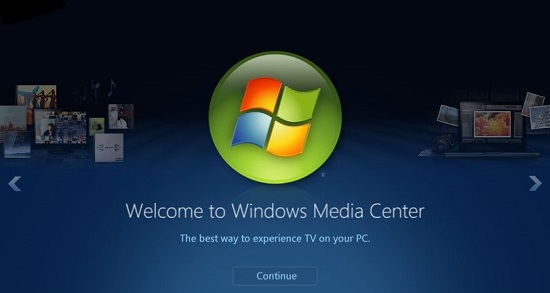
Stap 1: Ga naar Start > Alle programma ’s om het Windows Media Center op uw computer te openen, dubbelklik dan op TV in het hoofdmenu van het Media Center;
Stap 2: Tik op de knop “Guide” op uw Media Center-afstandsbediening, zodat u uw online tv-gids kunt zien, en hier kunt u vrij kiezen welk TV-programma u wilt opnemen;
Stap 3: Tik vervolgens op de Enter-toets om de informatie van uw TV-show weer te geven en u kunt op de knop Opnemen klikken om de TV-show op te slaan, druk op de knop “Record Series” om alle afleveringen van uw TV-show op te slaan; druk op de knop niet opnemen op elk gewenst moment om de opname te stoppen.
Deel 4. Hoe TV – programma ‘ s op te nemen zonder een DVR-MediaPortal
MediaPortal is een gratis open-source media center software, waardoor uw PC uitgegroeid tot een uitgebreide media-oplossing. MediaPortal kan een aantal dingen doen. Zo kunt u bijvoorbeeld gratis live-TV kijken en opnemen zoals een TiVo, DVD ‘ s en films afspelen, een diavoorstelling maken, TV streamen naar elke PC die is aangesloten op uw netwerk, genieten van muziek en radio, en meer. Met behulp van MediaPortal om TV-programma ‘ s op te nemen zonder DVR is super snel en gemakkelijk.
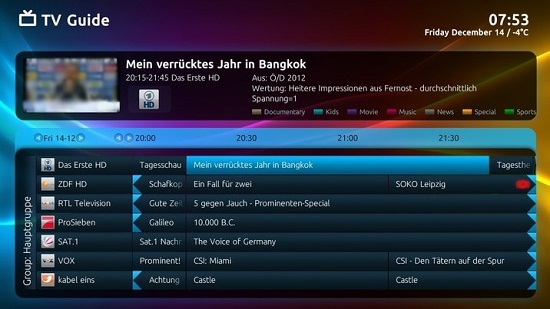
Stap 1: U kunt het opslaan pad van uw opnames van tevoren opgeven, en om dit te doen, moet u naar Configuratie > TV-Server > opname;
Stap 2: Om tv-programma ‘ s op te nemen, kunt u gewoon op de opnameknop op uw MediaPortal-afstandsbediening drukken of op de R-toets;
Stap 3: Als u een TV-programma bekijkt, kunt u naar het menu gaan en nu opnemen selecteren, en daarna kunt u het huidige programma opnemen; als u ervoor kiest om een eindeloze opname te starten, moet u handmatig stoppen;
Stap 4: U kunt ook vele opties voor uw opnames selecteren in de komende afleveringen of het Programmainfoscherm.
deel 5. Programma ‘ s opnemen op TV zonder DVR-NextPVR
NextPVR is een platformonafhankelijke videorecorder. Het ondersteunt Windows, Mac, Linux en Docker en de meeste apparaten zoals DVB, DMB-T, SAT>IP, HDPVR, en meer. NextPVR maakt het gemakkelijk en snel om TV-programma ‘ s op te nemen. Andere krachtige functies zoals webplanning, serie-opnamen, Kodi-integratie, enz. zijn ook beschikbaar. Met een eenvoudig te begrijpen gebruikersinterface, zult u ongetwijfeld in staat zijn om uw favoriete TV-programma ‘ s op te nemen zonder enige moeite.
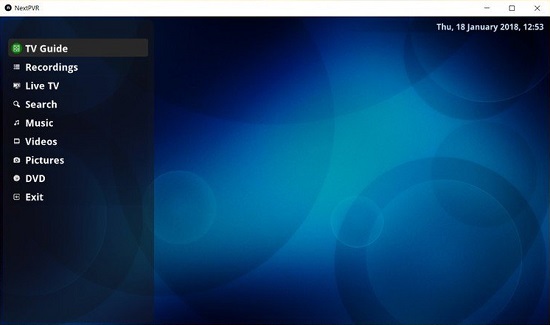
Stap 1: Installeer en start NextPVR op uw computer, open vervolgens Instellingen en klik op het tabblad Opname aan de linkerkant van het scherm;
Stap 2: Ga nu naar de bovenkant van het scherm en selecteer Man-REC, en hier kunt u toegang krijgen tot vele opnametypen, zoals “Record Once”, “Record Daily”, “Record Weekly”, enz.
Stap 3: In het venster handmatige opname kunt u beginnen met het instellen van een reeks configuratieopties, zoals kanaal, naam, datum, begintijd, eindtijd, pre-padding, post-padding en meer.
conclusie
het is essentieel om te leren hoe je TV-programma ‘ s opneemt zonder DVR, zodat je er op een geschikt moment van kunt genieten. In dit artikel hebben we de 5 veelgebruikte manieren voor u geïntroduceerd. Echter, soms vindt u de media center software onhandig en de procedure uitdagend. Dus Joyoshare VidiKit (afkomstig van Joyoshare Screen Recorder) kan een optimale keuze als het vereenvoudigt het hele opnameproces. U bent vrij om het te gebruiken om TV-programma ‘ s in extreem hoge kwaliteit op te nemen en op te slaan in elk formaat.